Wordfence是一款简单好用的WordPress安全插件,它内置了Web应用程序防火墙、自动扫描病毒、实时流量监控和防暴力破解等功能,能最大程度保护你的网站免受恶意软件攻击。
这篇教程我会教你如何使用Wordfence,包括安装插件,设置防火墙和安全扫描,下面是完整内容。
Wordfence介绍
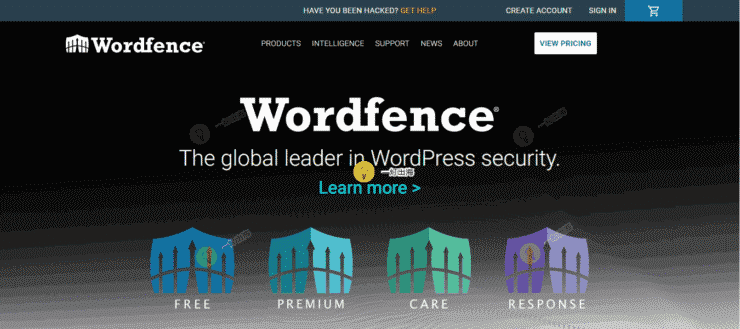
Wordfence是最受欢迎的WordPress防火墙和安全插件,它的免费版非常出色,提供了N多种功能保护网站,包括一个能自动识别恶意流量的防火墙、限制登陆、双重身份验证、安全扫描和邮件警报。
另外,它还提供3种付费版本,主要面向的是大流量的企业官网和电子商务网站。如果你的网站被黑,可以请求专家级团队出手相助,帮你排查网站安全问题并快速修复网站,
简而言之,Wordfence是一个全面的WordPress安全解决方案,能自动保护网站安全,适合新手使用。
Wordfence使用教程
1,首先转到WordPress仪表板菜单 > 插件 > 安装新插件,搜索Wordfence,点击安装并启用插件。
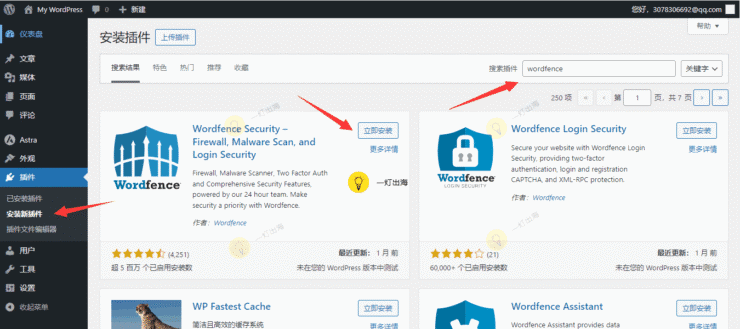
2,启用插件后,会弹出一个窗口,要求你获取许可证,这是使用此插件的先决条件,请点击“Get Your Wordfence License”按钮,页面会自动跳转到Wordfence官网。
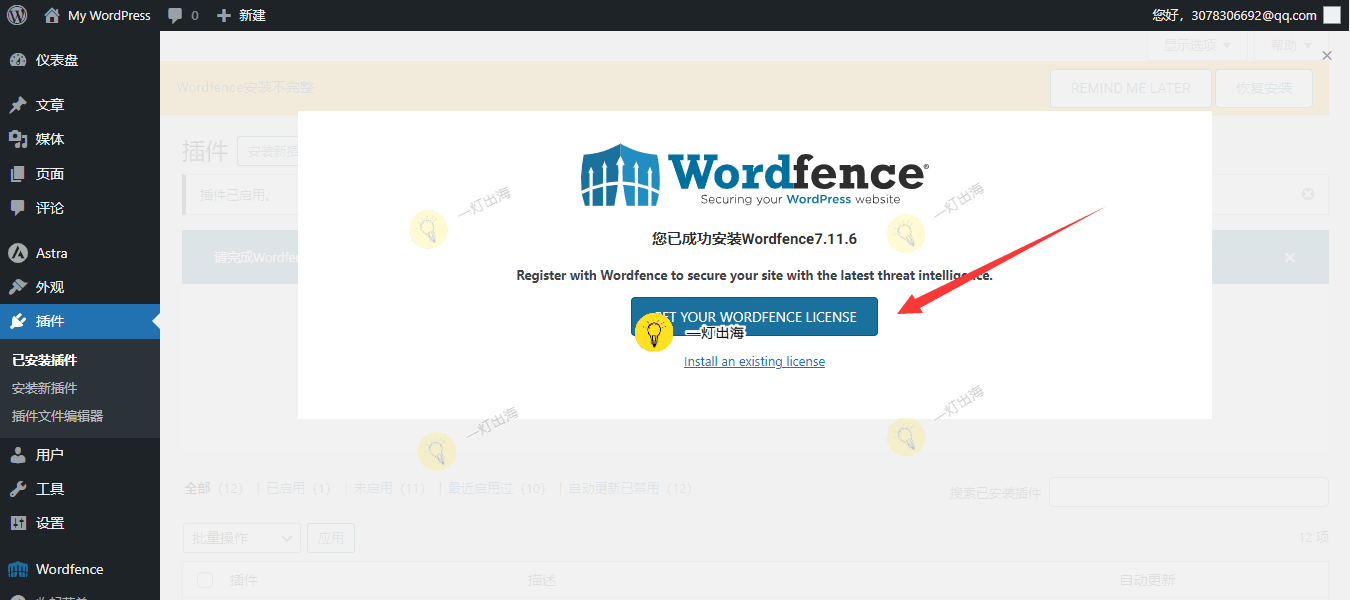
选择Wordfence许可证免费版,获取免费版的密钥。
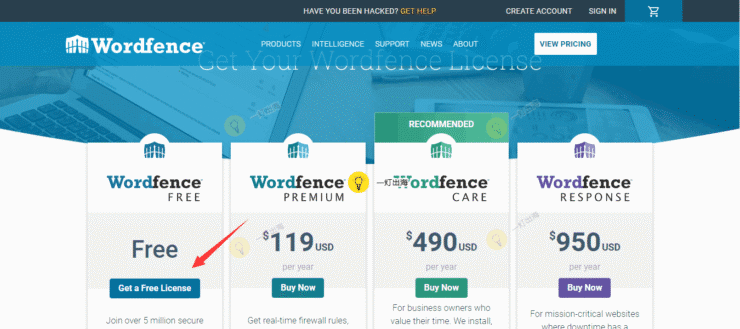
此时,会打开一个新窗口,问你是否要使用免费版,如果选择免费版请点击“I’m OK waiting 30 days for protection from new threats”
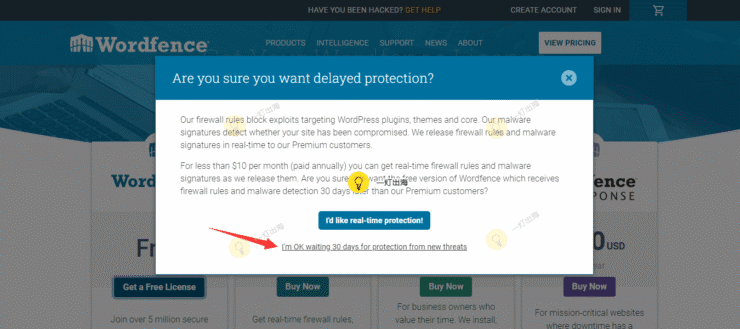
接下来,输入你的电子邮件地址,完成许可证的注册。
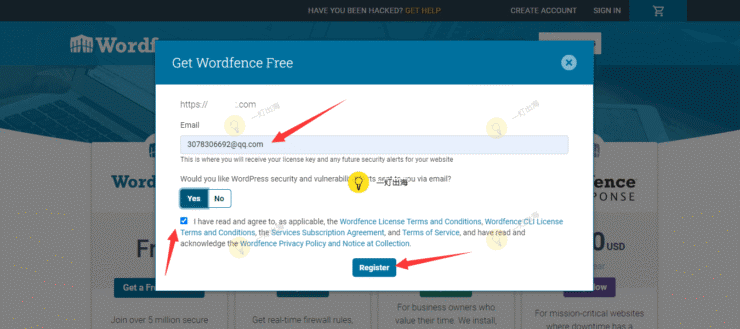
3,注册好许可证,下一步安装许可证。在你的邮箱里找到Wordfence官方发来的邮件,点击邮件里的许可证安装按钮,Wordfence会自动帮你安装许可证。
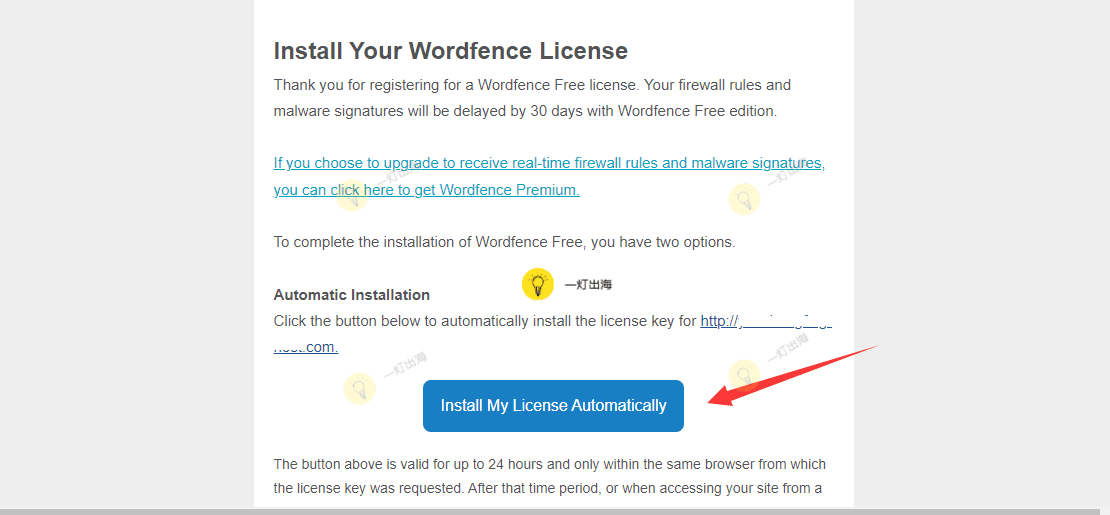
接下来,页面会跳转到WordPress后台,其中邮箱名和许可证密钥都已自动帮你填好,点击安装许可证按钮,完成许可证的安装和激活。
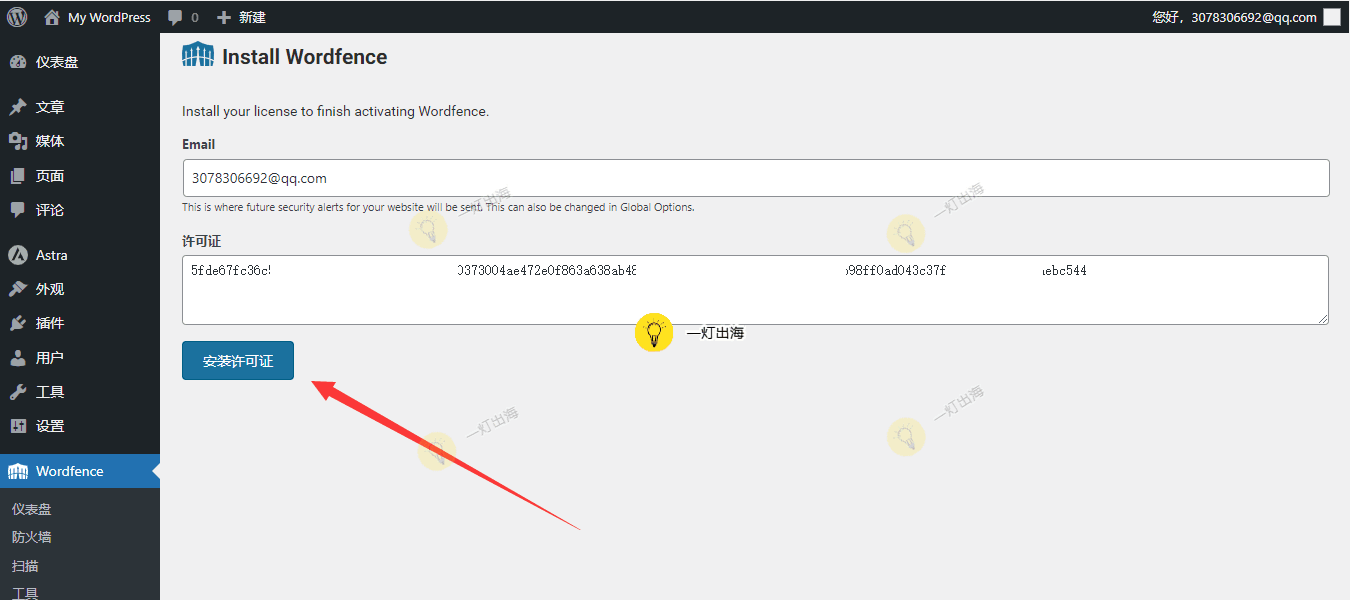
到这,系统会提示你“已安装免费许可证”,接下来前往仪表盘继续设置防火墙。
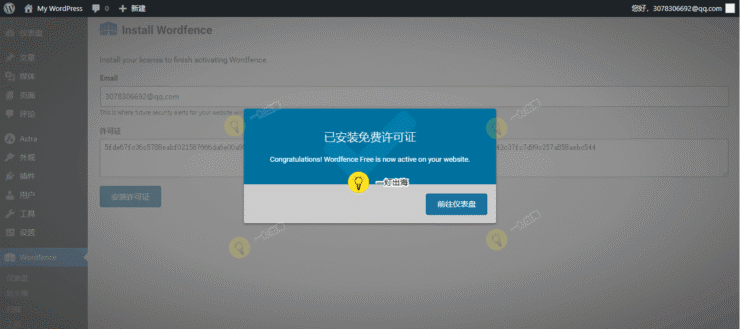
4,回到WordPress仪表盘,页面最上方会出现一个提示,意思是配置网站防火墙,请点击配置。

接下来,会弹出一个窗口,告知你优化Wordfence防火墙需要先下载HTACCESS文件,才能继续。其中的配置选项不用修改,Wordfence会自动扫描服务器配置并为你选择最佳选项。
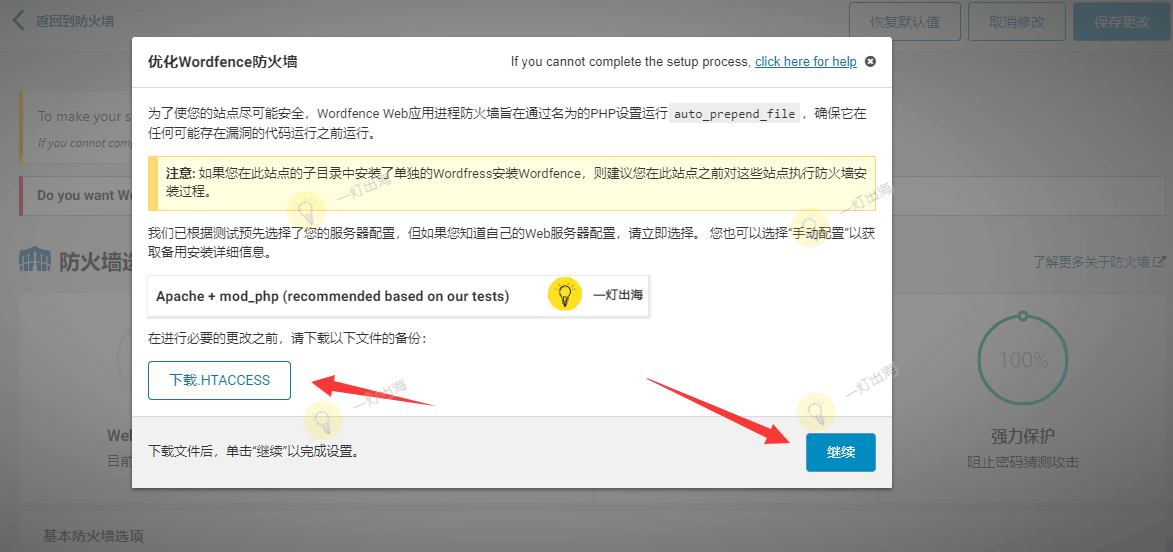
至此,网站防火墙就成功激活了。
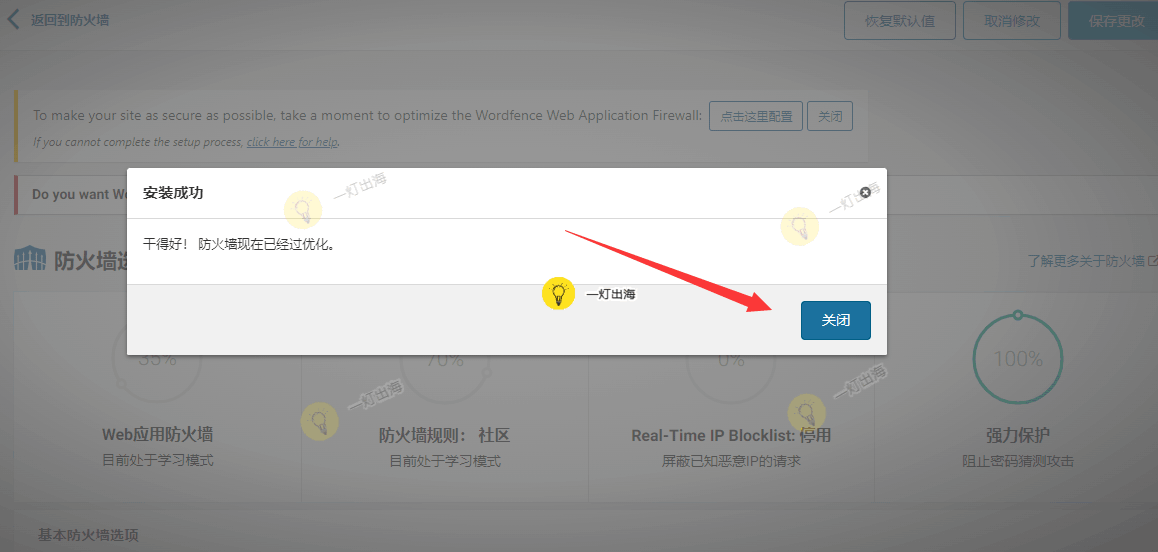
5,设置好防火墙,如果你想进一步提供高安全性,请转到Wordfence菜单里的所有选项,在右边找到强力保护一栏,把登陆失败锁定和忘记密钥锁定都设置成2次,时间段5分钟,锁定时长10天。
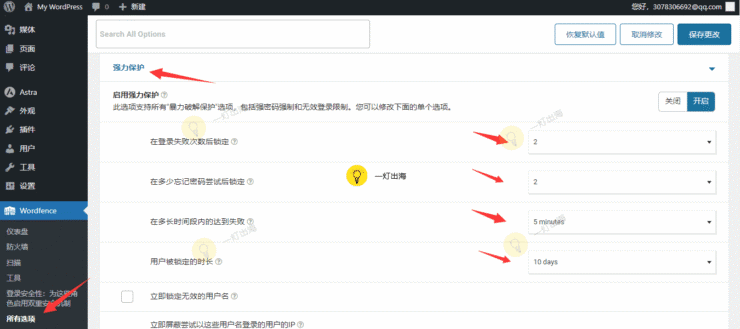
6,最后转到扫描 > 点击开始扫描,查看网站是否存在恶意文件,如果发现可疑对象,可以删除或修复,基本上按照提示操作就行,非常简单。
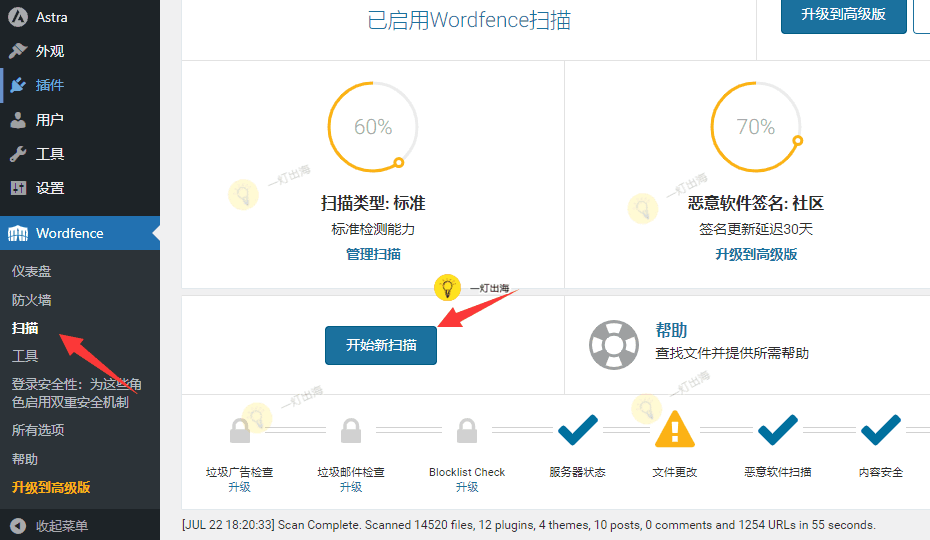
注意:安全扫描除了可以手动扫描,每天也会自动扫描,一旦发现网站安全问题,会发邮件通知你。
总结
在本文中,我们介绍了如何安装并设置Wordfence插件。
通过它的防火墙和安全扫描,我们可以增强网站的安全性,保护网站免受黑客和恶意软件攻击,如果你的网站还有一个合适的WordPress安全插件,不妨试试它,你绝对不会后悔的。